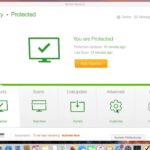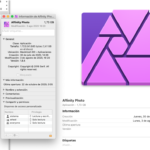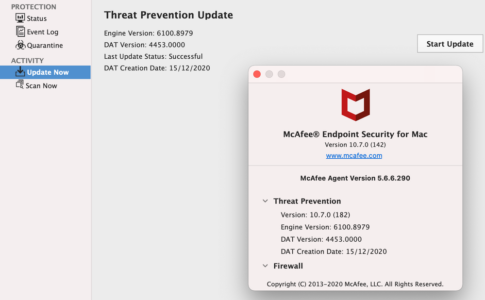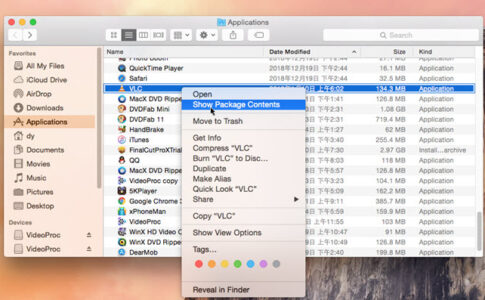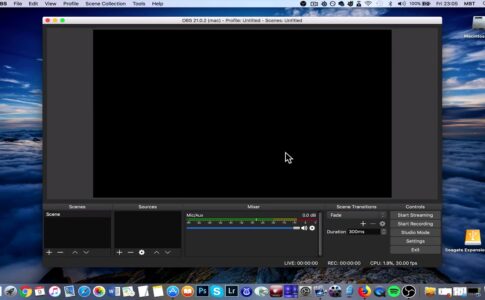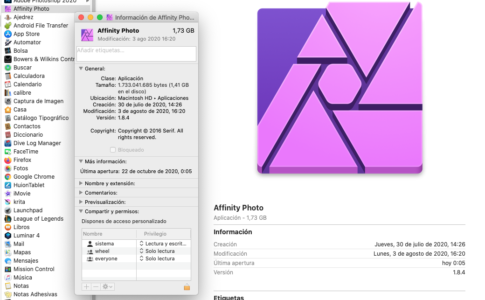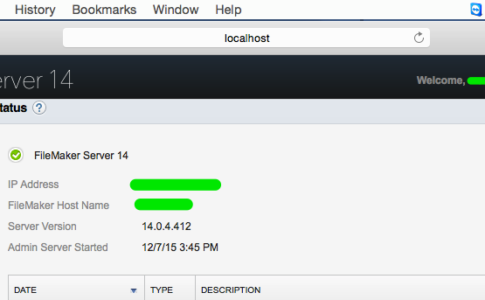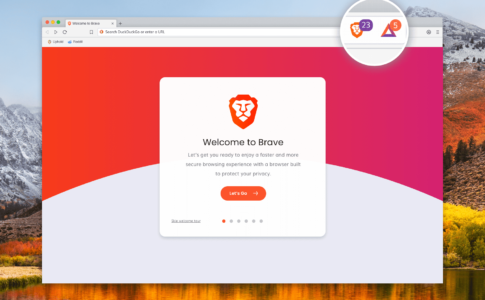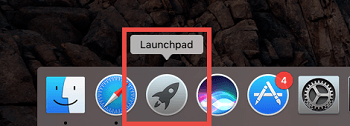「SoundFlowerの使用に問題がありますか?」
MacからSoundFlowerをアンインストールすることを検討している方でこのアプリを完全に削除する方法がわからない場合は、このチュートリアルが役に立ちます。
この記事で解決する疑問
・MacOS / Mac OS XでSoundFlowerを手動でアンインストールする方法
・SoundFlowerのアインストールをより簡単にする方法法
このページでは【MacOS / Mac OS XでMac用SoundFlowerのアプリ・ファイル・キャッシュなどを完全にアンインストール削除する方法】の紹介になります。
ページコンテンツ
MacOS / Mac OS XでSoundFlowerを手動でアンインストールする方法
macOSプラットフォームのオープンソースカーネル拡張機能として、SoundFlowerはデフォルトの/ Applicationsフォルダーに存在しません。
そのため、一部のMacユーザーは、このソフトウェアが不要になったときに削除する方法を失う可能性があります。同じ質問があり、このページにアクセスした場合は、削除チュートリアルを読んで、この問題の解決策を見つけてください
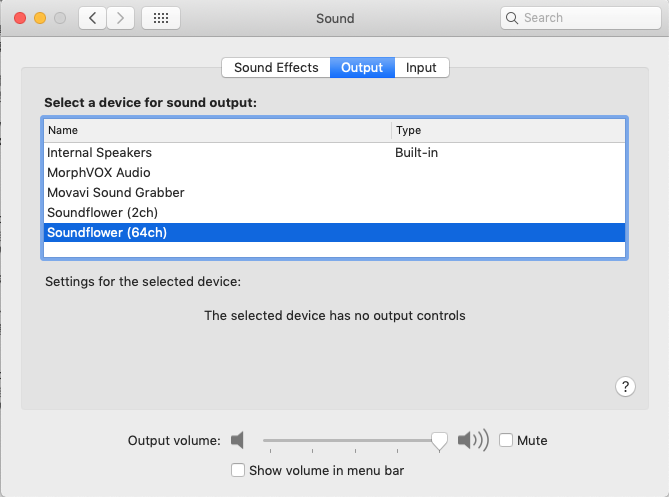
Mac用の他のサードパーティアプリとは異なり、SoundFlowerは、インストールパッケージファイルに含まれているアンインストールスクリプトを実行することでアンインストールできます。
MacでSoundFlowerアプリをアンインストールする従来の手順
一般的に、ほとんどのサードパーティ製アプリは、アプリケーションフォルダとゴミ箱の両方を削除することで簡単にアンインストールできます。
アプリをアンインストールする通常の手順は次のとおりです。
- Finderを開き、サイドバーまたは[移動]メニューから[アプリケーション]フォルダに移動します
- アンインストールするアプリを見つけて右クリックし、[ゴミ箱に移動]を選択します
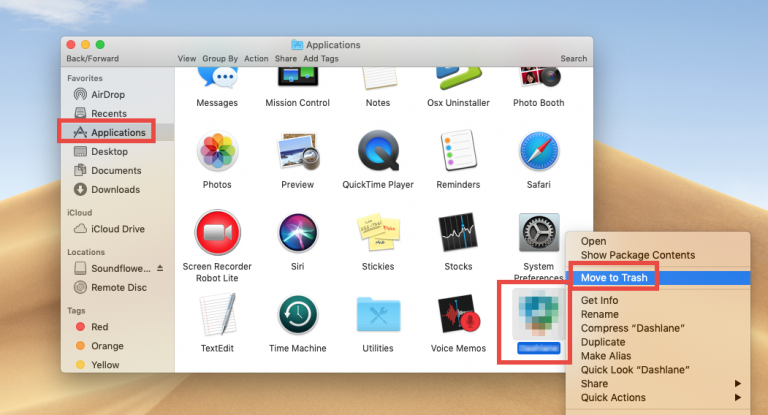
不要なアプリをゴミ箱に捨てたら、[ファインダー]メニューから[ゴミ箱を空にする]を選択してゴミ箱のすべてのアイテムを削除できますが、これは取り消せない行為であり、そこにあるすべてのアイテムが削除されることに注意してください。
ゴミ箱に他のアイテムが残っている場合は、他の無関係なアイテムに触れずに、ターゲットアプリを個別に削除することをお勧めします。
- ゴミ箱を開き、ターゲットアプリを右クリックして、[すぐに削除]を選択します
- ポップアップウィンドウの[削除]ボタンをクリックして、アプリの実際の削除を実行します
パッケージ経由にSoundFlowerをアンインストール
- ダブルクリックして、MacでSoundFlowerインストールパッケージファイルを開きます
- ダブルクリックして、DMGファイル内のSoundFlower.scptファイルのアンインストールを実行します
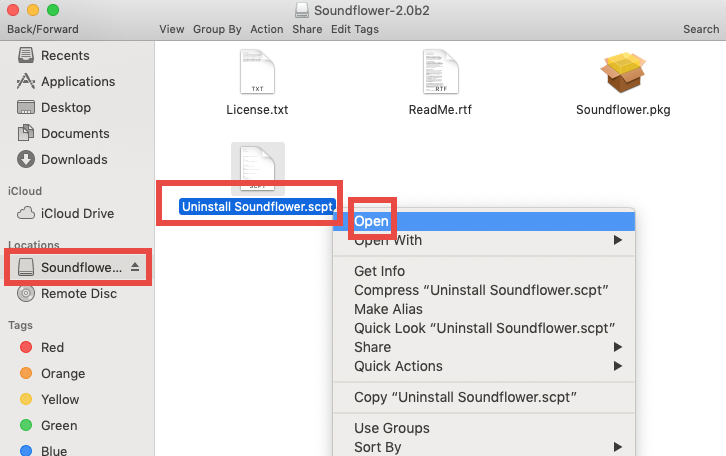
- ポップアップ表示されるウィンドウの上部にある[実行/再生](三角形のアイコン)ボタンをクリックします
- アンインストールが完了したことを確認するメッセージが表示されたら、ウィンドウを閉じてMacを再起動します
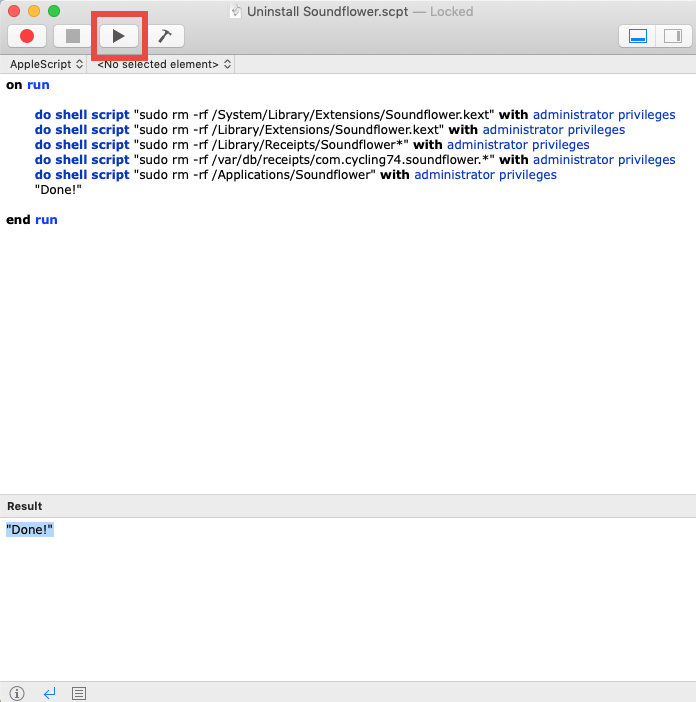
再起動する前に、作業内容を保存することを忘れないでください。また、再起動後、SoundFlowerは[システム環境設定]> [サウンド]ペインのリストから消えているはずです。
一方、この方法でSoundFlowerを削除した一部のユーザーは、SoundFlowerトレースがシステムの周囲に残っていると報告していることに気付きました。
アンインストールを完了しても、Soundflowerアイコンがまだ存在するのはなぜですか?どうやら、スクリプトはシステムでSoundFloweによって作成されたファイルを完全に削除していません。
SoundFlowerの残りファイルをアンインストールする方法
前述したように、Affinity Photoは、そのコンポーネントの一部をパッケージファイルの外部に作成して保存します。これらのアイテムは、Affinity Photoの削除と同時に自動的に消えることはありません。つまり、手動で削除する必要があります。
これらのアプリの残り物を探して拭き取るには、以下に示す手順に従います。
起動後もSoundFlowerはそこにありますか?他のアプリケーションで使用してインストールされている場合、SoundFlower.kext拡張子がシステムフォルダーに残っている可能性があります。アンインストール後にSoundFlowerの残り物を一掃するにはどうすればよいですか?Finderの検索機能を使用して、システムディレクトリに隠されているSoundFlowerの残りを検出できます。
- アクティブなFinderウィンドウで、メニューバーから[移動]をクリックし、[フォルダに移動]を選択します
- ボックスに/ Libraryと入力し、Returnキーを押して(または[移動]ボタンをクリックして)開きます。
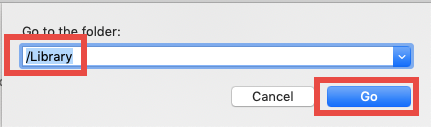
- 右上隅にある[検索]をクリックし、検索ボックスに「SoundFlower」と入力します
- [ライブラリ]をクリックし、名前にSoundFlowerが含まれているファイルを削除します

- プロンプトが表示されたら、パスワードを入力し、[OK]ボタンを押して削除を許可します
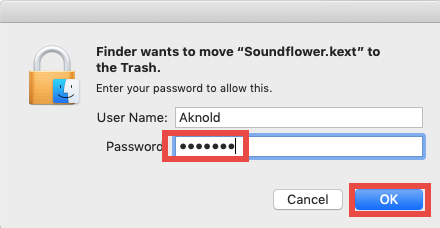
ライブラリに残っているSoundFlowerをゴミ箱に捨てたら、Macを再起動することを忘れないでください。また、サウンドペインまたはメニューバーにSoundFlowerが表示されなくなります。
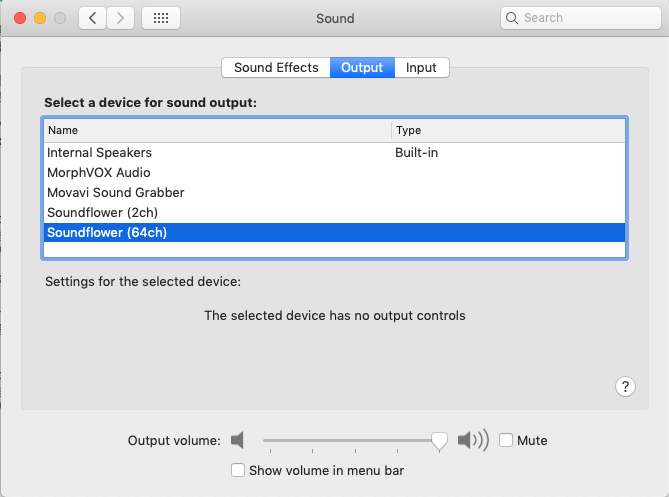
アンインストールスクリプトを実行して.kextファイルを削除すると、SoundFlowerを削除しようとしたときに発生するほとんどのアンインストールの問題を解決するのに役立ちます。それでも手動での取り外しがうまくいかない場合は、お問い合わせください。
Macの初心者の場合は、疑わしいファイルを数日間デスクトップに一時的に移動して、Macが以前と同じように正常に動作するかどうかを確認することをお勧めします。
その後何も問題が発生しない場合は、Macからそれらのアイテムを削除することを検討できます。
Mac用のSoundFlowerをアンインストールできない場合
「SoundFlowerは使用中のため、ゴミ箱に移動できません」というプロンプトが表示されますか?アクティブなアプリをゴミ箱に移動しようとすると、通知がポップアップ表示されます。
この問題を修正するのは非常に簡単です。
SoundFlowerをシャットダウンすることです。
【SoundFlower シャットダウン手順】
DockでSoundFlowerを右クリック
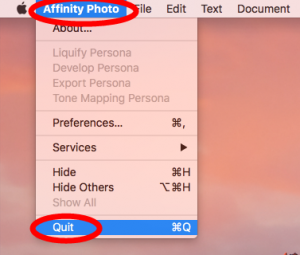
Quit AffinityPhotoを選択します。
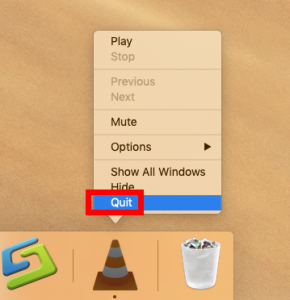
または、SoundFlower]> [Quit AffinityPhoto]を選択します。
アプリがフリーズするか応答を停止する場合は、Command – Option – Esxキーストロークを押してQuite Applicationsウィンドウをアクティブにし、リストでSoundFlowerを選択し、Force Quitボタンをクリックして、ポップアップダイアログでもう一度ForceQuitをクリックします。 。
SoundFlowerのアインストールをより簡単にする方法
Osx Uninstallerは、その名前が示すように、macOSシステム用に設計された削除ツールです。ユーザーフレンドリーなインターフェースと迅速なアンインストールプロセスを備えたOsxUninstallerを使用すると、数回クリックするだけでターゲットアプリのすべてのコンポーネントを削除できます。
Osx Uninstallerを使用すると、次のようにSoundFlowerを削除できます。
- 手順1.Osx Uninstallerをダウンロードしてインストールし、Launchpadでこのツールを実行します。
- 手順2.表示されるAffinity Photoアイコンを選択し、[分析の実行]ボタンをクリックします。
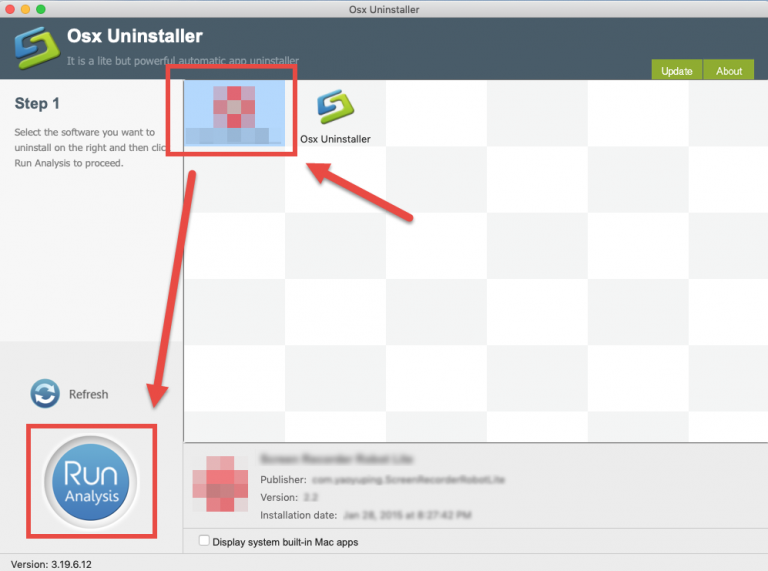
- 手順3. [完全なアンインストール]をクリックし、[はい]をクリックして削除を実行します。
- 手順4. [インターフェイスに戻る]をクリックして、Macで現在インストールされているアプリを再スキャンします。
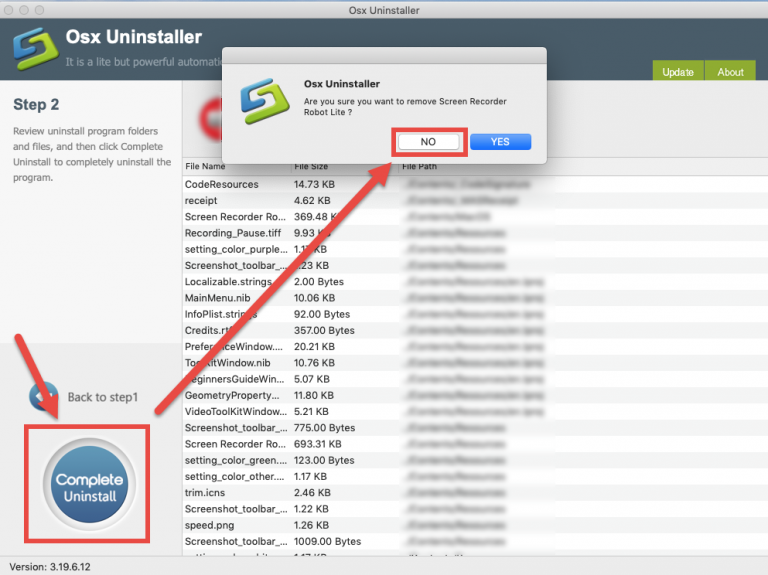
- 完全なアンインストール]をクリックし、確認ダイアログで[はい]をクリックします
SoundFlowerを数秒ですばやくアンインストールする
動画編集で本格的に稼ぎたいなら有料ソフトがおすすめな理由

最近では個人の技術を手軽にネット上で売買することが可能になっており【ココナラやクラウドワークス】などを利用して数万~数十万稼ぐ人が多い!
実際に動画制作技術十分需要のある技術で・・
- You Tubeなどの動画投稿サイトで稼ぐ
- 動画編集を受注して稼ぐ
- 動画制作会社で働く
など様々な働き方があり実際スマートフォンでの動画の視聴時間は2015年から2019年の5年間で4倍にまで伸びているので需要は確実に高まっています。
無料の動画編集ソフトは効率が悪い

「なら無料の動画編集ソフトで稼ぐことは出来ないの??」
という疑問にお答えすると「稼ぐことはできるがかなり時間効率が悪い」という解答になります。
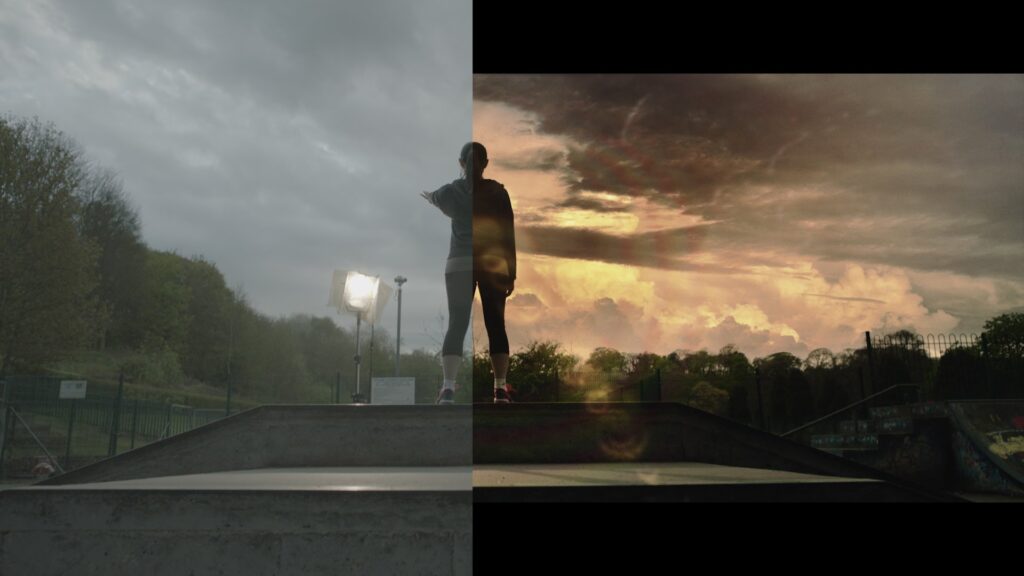
無料の編集ソフトの場合どうしても機能が少ないため売り物レベルの加工となると、有料ソフトでは数分で済む作業が数十分かかってしまうこともザラ。
実際に上記のような[曇り空を美しい夕焼けに変える加工]もAdobeのPremiumプロであればスライドバーなで調整してかなりお手軽に加工することができる。
収入の目安
無料の動画編集ソフト[月数百円~数千円]
有料の動画編集ソフト[月数万円~数十万円]
時間効率を考えると本業を並行しながら動画作成を委託して作業する場合以上収入の内容になるので、動画編集を勉強してお金を稼ぎたいと考えているなら最初から有料の動画編集ソフトを使うことをおすすめします。
実際に著者が使用しておすすめの有料動画編集ソフト
色々動画編集ソフトを試してみた結果個人的におすすめなのが【Adobe Creative Cloud】

Creative CloudはAdobeが提供している「20を超えるソフトが使い放題になる月額サブスク」
- プロ向け画像編集ソフト『Photoshop』
- アニメーション特化ソフト『After Effects』
- 画像の編集に特化したソフト『Lightroom CC』
- スマホで手軽に編集できるアプリ『Premiere Rush』
- プロ向け音声編集ソフト『Adobe Audition』
- 高機能なグラフィックソフト『Illustrator』
- UIとUXデザインに特化したソフト『XD (Experience Design) CC』
- 印刷物や電子出版向けのコンテンツ作成ソフト『InDesign CC』
- WEBサイト制作用のテキストエディタ(『DreamWeaver CC』
- コードを書かずにWEBサイトを作るソフト『Muse CC』
- PDF作成ソフト『Acrobat DC』
- 汎用的な画像編集・イラスト作成ソフト『Fire Works』
- インタラクティブなアニメ制作ソフト『Animate CC 』
- サウンド制作『Audition CC』
- デジタルコンテンツを管理するソフト『Bridge』
- 64bit環境でDVD/BlueLayに書き出すソフト『Encore 』
- 映像制作ソフト『SpeedGrage CC』
- PhotoShop向け3Dキャラクターを簡単制作するソフト『Fuse CC』
- ライター向け編集ソフト、InDesignとの連携『InCopy 』
- ログ記録作成・メタデータ・映像制作ソフト『Prelude』
- 映像の品質を上げるソフト『SpeedGrade』
などWEB副業で役に立つソフトが使い放題になるサービス。
Adobe Creative Cloudのメリット

個人的に利用した上で感じてメリットは3点
メリット
1:書籍やネット上に情報が豊富
2:Adobeソフトの連携力
3:コストパフォーマンスの高さ
簡単に解説していきます。
1:書籍やネット上に情報が豊富
やはりクリエイティブ関連の作業を行ってる上で「この処理ってどうやるんだ・・・」や「エラーが出て作業が進まない」など詰まることが多々あります。
そういった場合基本的にはググるのですが無料ソフトを利用していたときなかなか解決情報までたどり着かないことがザラでした・・・
【Google検索数比較】
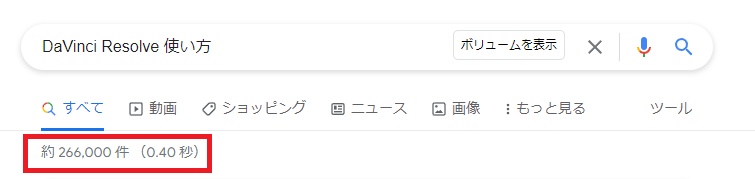
↑約26万ヒット
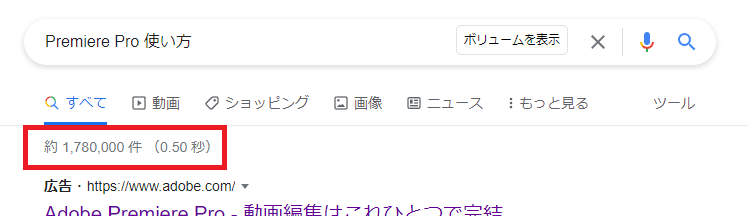
↑約178万ヒット
実際に無料ソフトDaVinci Resolveとプレミアム プロ を比較した場合7倍の検索数に開きがあったので、困った際の情報量の多さはアドビ商品の強みと言えるでしょう。
2:Adobeソフトの連携力
また【Adobeソフト同士の互換性・連携の快適さ】も魅力の一つ。
WEB関連の仕事の場合、高単価の案件を狙うなら単一のソフトのみで仕事が完了することは少なくとも複数のソフトを活用する必要があります。
そういった場合別ソフトで作成したファイルを適応させる必要がありますが、ファイル形式などがあわずうまく取り込まれないことが多い。
- 『PremiumPRO』動画編集ソフトを起動する
- 『Adobe Stock』版権フリーの画像を探す
- 『After Effects』動画編集にCGやアニメーションを追加
- 『Illustrator』自分の書いた絵を動画に追加
- 『Photoshop』目を引くサムネイルを作成
この工程を煩わしい形式変換など不要かつ別途で用意することなくAdobe Creative Cloudのみでスムーズに作業などを行えるので時短になる。
3:コストパフォーマンスの高さ

Creative Cloudの全ソフトを使えるプランは【月額4,980円】
| プラン名 | 価格 | 対象となる条件 |
|---|---|---|
| コンプリートプラン 個人版 | 4,980円/月額(年間プラン) | 新規 |
| コンプリートプラン+Adobe Stock | 8,460円/月額(年間プラン) | 新規 |
| プレミアム プロ単体プラン | 2,180円(年間プラン) | 新規 |
※年間プランを途中解約する場合違約金があります。
Creative Cloudなら商業レベルのソフトが一つ当たり【4980÷20で月額249円】
一見月額料金だけで見ると他のソフト会社より高く見えますが、多機能ソフトを使い倒したい人からすればむしろ割安といっていいでしょう。
一応単体プランもありますが「このソフトしか絶対使わない!!」という方以外には選ぶメリットがないのでおすすめはしません。
⇒Adobe Creative Cloudを体験してみたい方はこちらから!!
まとめ
今回は【MacOS / Mac OS XでMac用SoundFlowerのアプリ・ファイル・キャッシュなどを完全にアンインストール削除する方法】を紹介でした。
上記の手順に従って、不要なアプリケーションを削除してください。